Rastreamento de endereços MAC no UCS com Nexus 1000V
Opções de download
Linguagem imparcial
O conjunto de documentação deste produto faz o possível para usar uma linguagem imparcial. Para os fins deste conjunto de documentação, a imparcialidade é definida como uma linguagem que não implica em discriminação baseada em idade, deficiência, gênero, identidade racial, identidade étnica, orientação sexual, status socioeconômico e interseccionalidade. Pode haver exceções na documentação devido à linguagem codificada nas interfaces de usuário do software do produto, linguagem usada com base na documentação de RFP ou linguagem usada por um produto de terceiros referenciado. Saiba mais sobre como a Cisco está usando a linguagem inclusiva.
Sobre esta tradução
A Cisco traduziu este documento com a ajuda de tecnologias de tradução automática e humana para oferecer conteúdo de suporte aos seus usuários no seu próprio idioma, independentemente da localização. Observe que mesmo a melhor tradução automática não será tão precisa quanto as realizadas por um tradutor profissional. A Cisco Systems, Inc. não se responsabiliza pela precisão destas traduções e recomenda que o documento original em inglês (link fornecido) seja sempre consultado.
Contents
Introduction
Este documento descreve como rastrear endereços MAC de uma máquina virtual (VM) e interface VMkernel (VMK) nesses níveis de rede:
- Switches Cisco Nexus 5000 Series
- Cisco Unified Computing System (UCS) 6248 Fabric Interconnect (FI)
- Host VMware ESXi
- Switch Cisco Nexus 1000V
É importante entender qual uplink uma VM ou uma interface VMK usa para comunicação tanto para a solução de problemas quanto para os aspectos do projeto.
Prerequisites
Requirements
A Cisco recomenda que você tenha conhecimento destes tópicos:
- Recurso vPC no Cisco NX-OS
- Cisco Unified Computing System
- VMware ESXi
- Switch Cisco Nexus 1000V
Componentes Utilizados
As informações neste documento são baseadas nestas versões de software e hardware:
- Switch Cisco Nexus 5020 versão 5.0(3)N2(2a)
- Cisco Unified Computing System versão 2.1(1d)
- Servidor blade Cisco Unified Computing System B200 M3 com Cisco Virtual Interface Card (VIC) 1240 (Palo) CNAvSphere 5.1 (ESXi e vCenter)
- Switch Cisco Nexus 1000V versão 4.2(1)SV2(1.1a)
The information in this document was created from the devices in a specific lab environment. All of the devices used in this document started with a cleared (default) configuration. If your network is live, make sure that you understand the potential impact of any command.
Configurar
Topologia de rede
Neste exemplo de configuração, as interfaces VM e VMK estão no mesmo host (endereço IP 172.16.18.236) e na mesma VLAN 18 (sub-rede 172.16.18.0/24).
No Nexus 1000V, o host é representado como Virtual Ethernet Module (VEM) # 5.
No UCS, o host é instalado no blade 1 no chassi 1.

Rastreamento de endereços MAC em diferentes segmentos de rede
Este procedimento descreve como rastrear endereços MAC em vários níveis de rede.
- No vCenter, localize o endereço MAC da VM que deseja rastrear. Neste exemplo, o endereço MAC da VM (ciscolive-vm) é 0050:568f:63cc:

- Insira o comando esxcfg-vmknic -l no shell do ESXi para encontrar o endereço MAC da interface VMK do host. Neste exemplo, o VMK (vmk0) é a interface de gerenciamento e tem um endereço MAC 0050:56:67:8e:b9:

- Confirme se os endereços MAC da VM (ciscolive-vm) e da interface VMK (vmk0) estão sendo aprendidos no host ESXi (VEM) e no Nexus 1000V.
- No nível do VEM, insira o comando vemcmd show l2 18 para confirmar que ambos os endereços MAC são aprendidos:

- No nível do Nexus 1000V, insira um comando show mac address-table para confirmar que ambos os endereços MAC são aprendidos na VLAN 18 no VEM # 5:

- Insira o comando show port-channel summary para VEM # 5 para ver o canal de porta e as portas de membro:
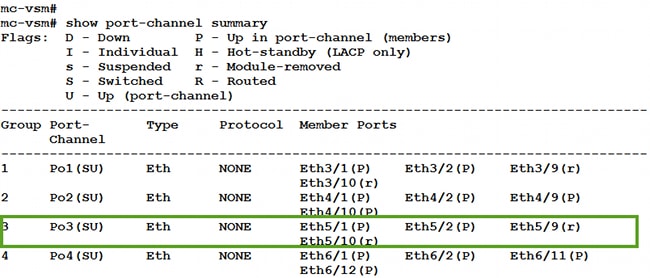
- No nível do VEM, insira o comando vemcmd show l2 18 para confirmar que ambos os endereços MAC são aprendidos:
- Reúna detalhes adicionais do Nexus 1000V.
- Insira o comando show interface vethernet 56 para ver se Veth56 corresponde à VM (ciscolive-vm):
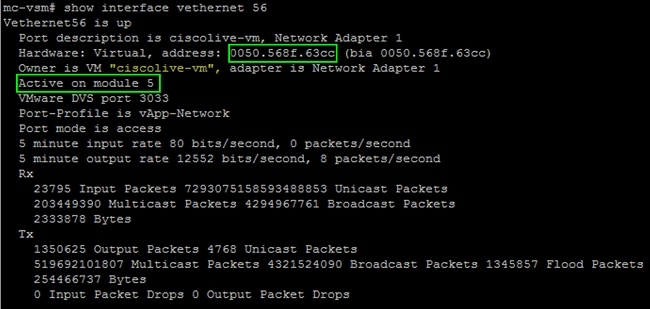
- Insira o comando show interface vethernet 19 para ver se Veth19 corresponde à interface VMK (vmk0) do host:
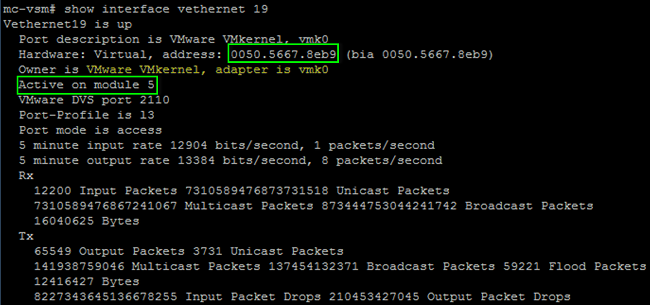
- Insira o comando show interface vethernet 56 para ver se Veth56 corresponde à VM (ciscolive-vm):
- Verifique o pinning do tráfego da VM (ciscolive-vm) e da interface VMK (vmk0) para as interfaces upstream do host.

Esta saída mostra o mapeamento de ID de grupo de assinantes (SGID) para a VM (ciscolive-vm) e a interface VMK (vmk0) para seus controladores de interface de rede VM (VMNICs) correspondentes. O mapeamento revela quais VMNICs são usadas para comunicação: - SGID 0 da VM (ciscolive-vm) corresponde a SGID 0 de vmnic0.
- SGID 1 da interface VMK (vmk0) corresponde ao SGID 1 de vmnic1.
- Obtenha os endereços MAC das VMNICs do vCenter ou da interface de linha de comando (CLI) do ESXi.
- No vCenter, navegue até a marca Configuração:

- Na CLI do ESXi, insira o comando esxcfg-nics -1:

- No vCenter, navegue até a marca Configuração:
- No UCS Manager (UCSM), localize os controladores de interface de rede virtual (vNICs) do UCS que correspondem às VMNICs:
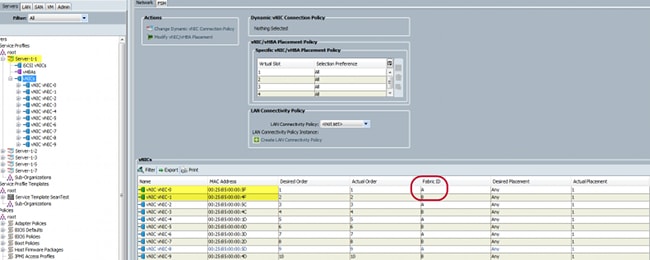
O FI primário para vNIC-0 é FI-A, enquanto o FI primário para vNIC-1 é FI-B. Agora você pode inferir que o tráfego da VM (ciscolive-vm) atravessa o FI-A e que o tráfego da interface VMK (vmk0) atravessa o FI-B. - Confirme se o endereço MAC da VM (ciscolive-vm) é aprendido em FI-A:

- Confirme se o endereço MAC da interface VMK (vmk0) é aprendido em FI-B:

- Verifique a pinagem desses Veths para seus uplinks com o comando show circuit detail:

Note: Outros comandos que produzem informações semelhantes são show pinning server-interfaces, show pinning border-interfaces e show pinning interface vethernet x.
Você também pode verificar o pinning no UCSM:
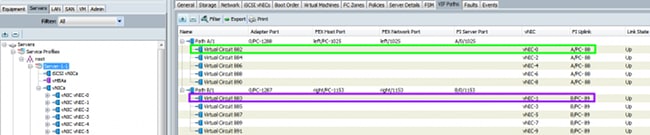
- Colete detalhes adicionais sobre os canais de porta. Nesta configuração, há três canais de porta em uso para cada FI. Por exemplo, o FI-B tem três canais de porta associados:
- O canal de porta 89 é o canal de porta LACP (Link Aggregation Congrol Protocol) entre FI-B e o Nexus 5020 upstream.
- O canal de porta 1153 é criado automaticamente e está entre FI-B e o módulo de entrada/saída (IOM)-B.
- O canal de porta 1287 é criado automaticamente e está entre IOM-B e Cisco VIC 1240 (blade).
- Insira o comando show port-channel summary para ver a configuração de canal de porta do FI-B:

- Insira o comando show cdp neighbors para descobrir e visualizar informações adicionais sobre FI-B:
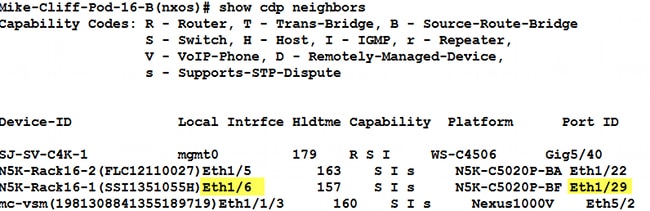
- Insira o comando show port-channel summary para ver a configuração de canal de porta do FI-A:
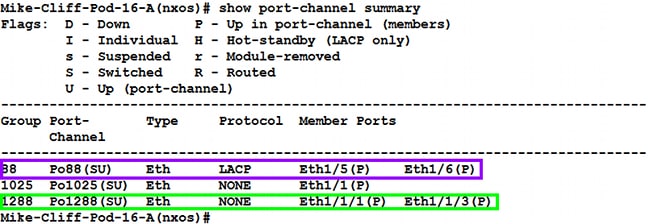
- Insira o comando show cdp neighbors para descobrir e visualizar informações adicionais sobre FI-A:
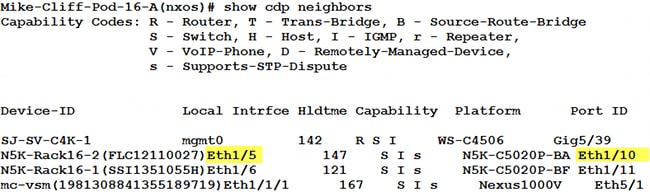
- Determine a pinagem específica da interface de membro do canal de porta.
- Insira um comando show port-channel para ver se o endereço MAC FI-B - VMK(vmk0) da interface FI-B (vmk0) está conectado à Ethernet1/6 do canal de porta 89:

- Insira um comando show port-channel para ver se o endereço MAC FI-A - VM (ciscolive-vm) está conectado à Ethernet1/5 do canal de porta 88:

- Insira um comando show port-channel para ver se o endereço MAC FI-B - VMK(vmk0) da interface FI-B (vmk0) está conectado à Ethernet1/6 do canal de porta 89:
- Verifique se os endereços MAC são aprendidos no Nexus 5020 de upstream.
- Insira um comando show mac address-table para ver se o endereço MAC da interface VMK (vmk0) é aprendido no Nexus 5020-1:

- Insira um comando show mac address-table para ver se o endereço MAC da VM (ciscolive-vm) é aprendido no Nexus 5020-2:

- Insira um comando show mac address-table para ver se o endereço MAC da interface VMK (vmk0) é aprendido no Nexus 5020-1:
Quando você soluciona problemas de rede, este exemplo ajuda a isolar e identificar rapidamente como e onde um endereço MAC é aprendido e qual é o caminho esperado para o tráfego de rede.
Verificar
Os procedimentos de verificação estão incluídos no exemplo de configuração.
Troubleshoot
Este exemplo de configuração destina-se a ajudar na solução de problemas de rede.
Colaborado por engenheiros da Cisco
- Clifford AldanEngenheiro do TAC da Cisco
- Vishal MehtaEngenheiro do TAC da Cisco
Contate a Cisco
- Abrir um caso de suporte

- (É necessário um Contrato de Serviço da Cisco)
 Feedback
Feedback